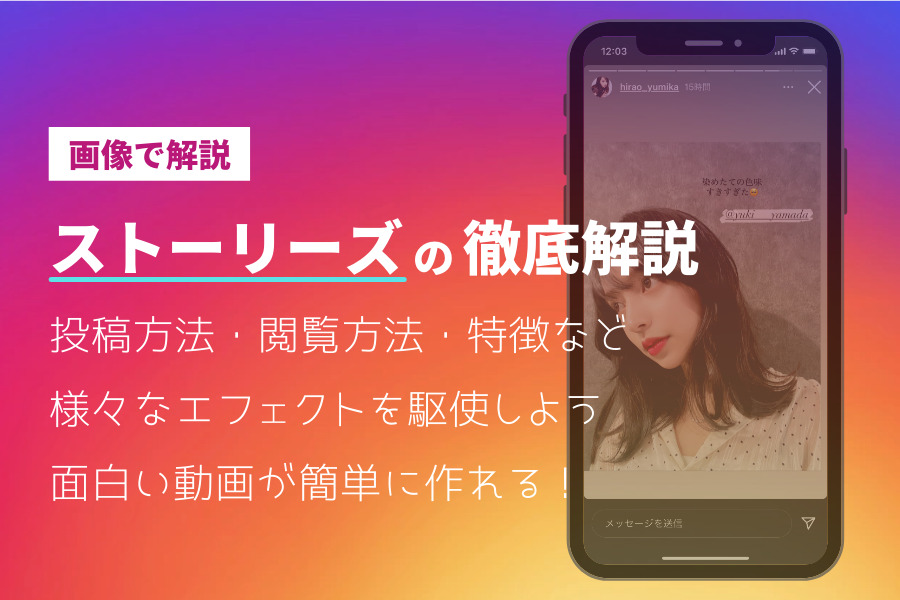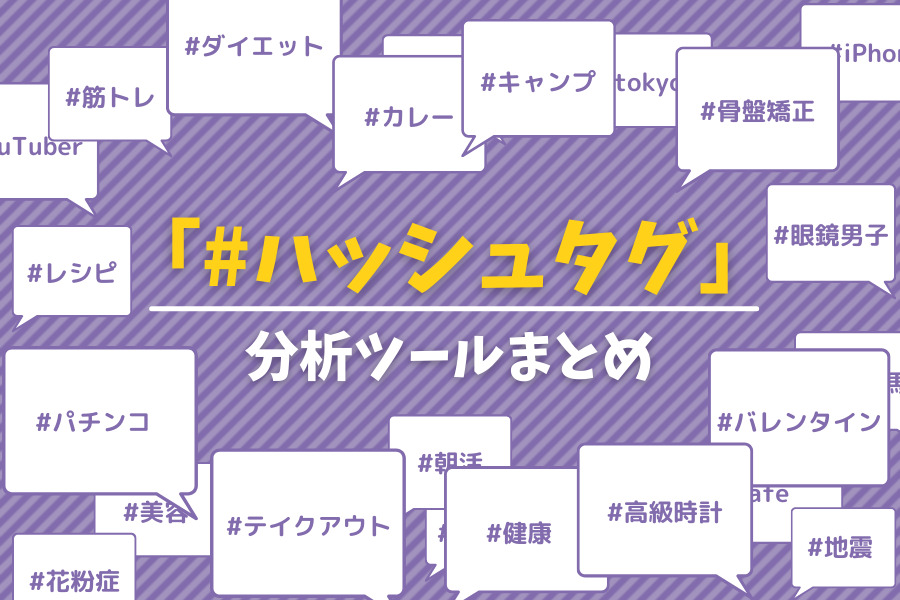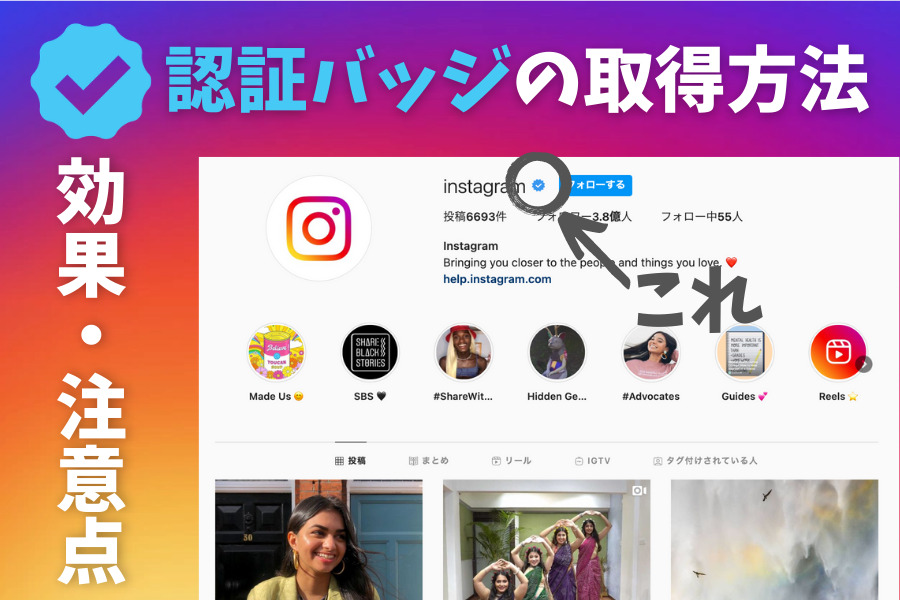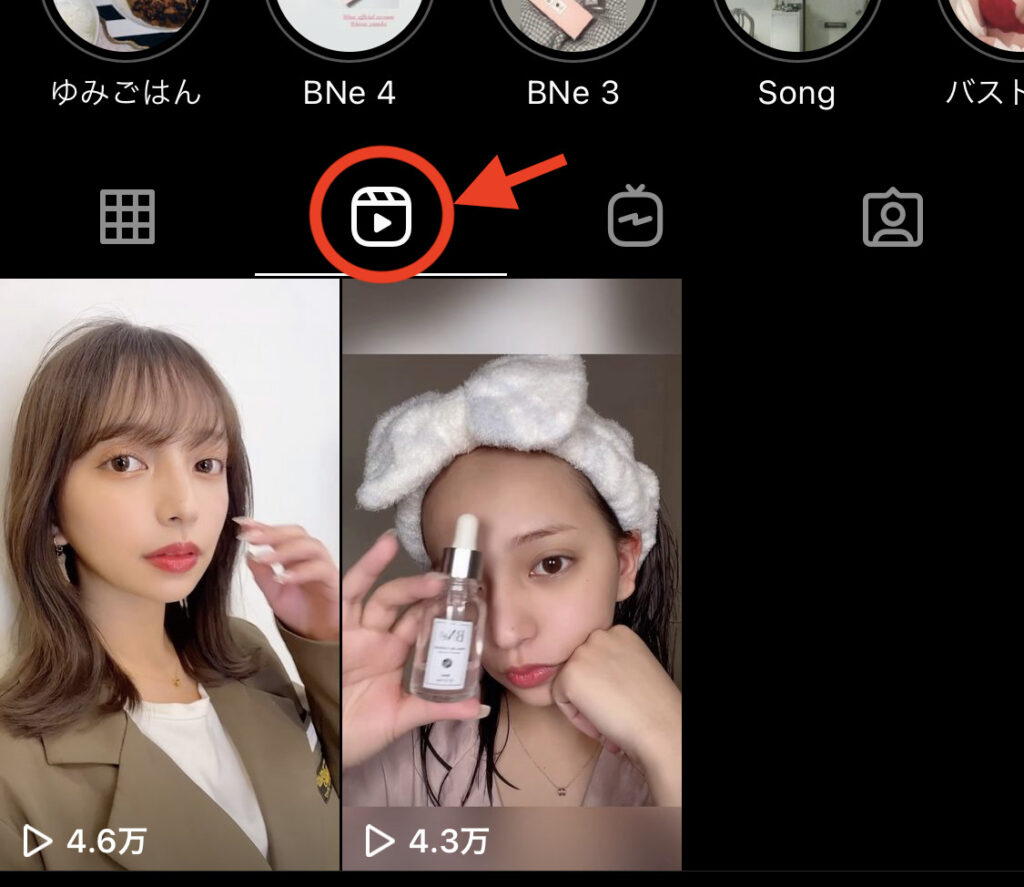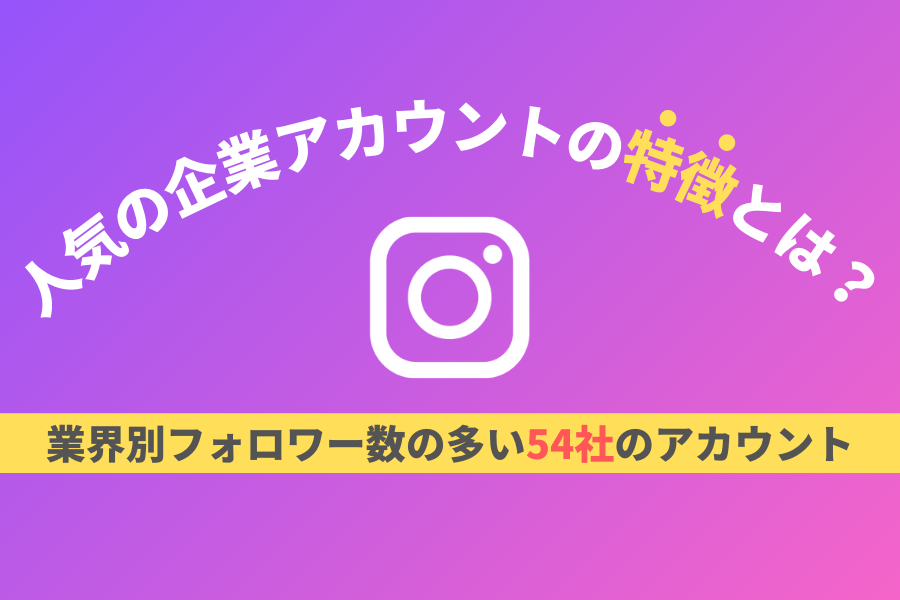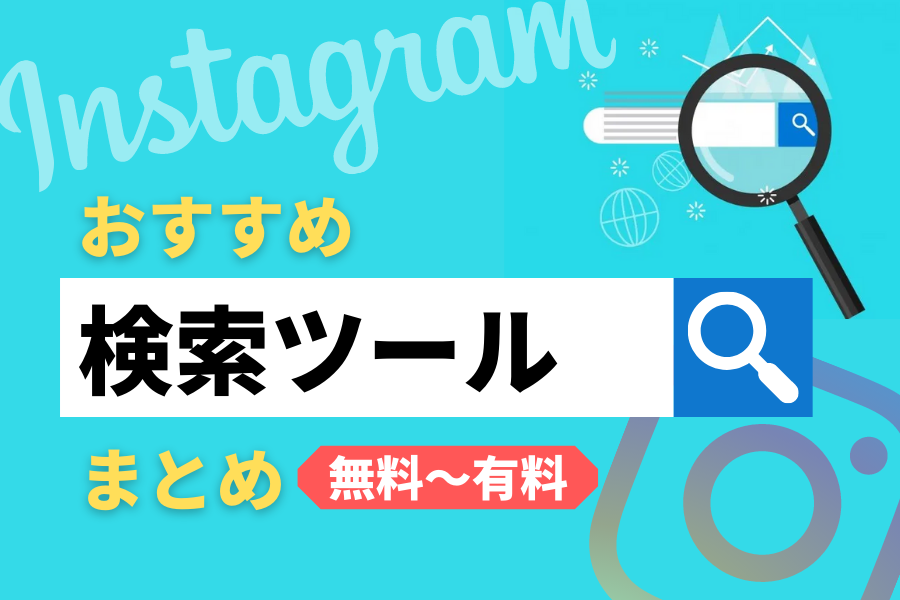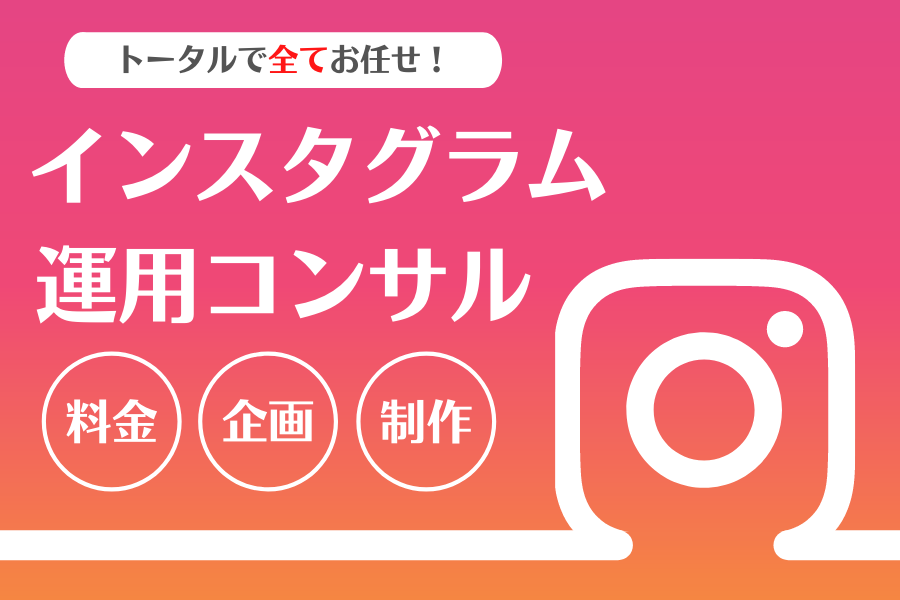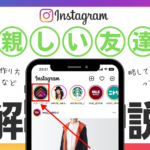目次

Reels(リールズ)とは?
InstagramのReelsは、「リールズ」もしくは「リール」と呼ばれる新機能です。
15~30秒のショートムービーを共有できるというもので、自分で作成、編集し、投稿することができます。
しかも、簡単に音楽やARエフェクトをつけたり、ペイントやスタンプを追加したりできるので、自由にオリジナルの動画を作り、インパクトある情報発信ができるのが魅力です。
リール(Reels)は、2020年8月に機能が追加されました。
しかし、リールの存在は知っていたけれど「まだ使ったことはない」「どうやればよいかわからない」「TikTokと何が違うか分からない」という人が多いのが現状です。
「動画投稿ならストーリーズと同じでは?」とも感じますが、ストーリーズは最大15秒、24時間で情報が消えるのが魅力でもあり、ネックでもあります。
「今この瞬間を共有したい!」という時にはストーリーズを、たくさんの人に何度も投稿を見てほしい、情報拡散してほしいという場合には、リール(Reels)を使用するのがオススメです。
また、IGTVも動画投稿ですが、IGTVは最低1分から60分までの長編ムービーに特化した機能です。
エフェクトや音楽をつけることもできませんし、Reelsのほうがずっと手軽だといえるでしょう。
リール(Reels)の特徴・機能

リール(Reels)の機能や特徴について、まとめておきましょう。
ストーリーズとの違いは、専用タブや発見タブが表示され、フォロワー以外のユーザーにも動画が表示されることです。
フォロワー以外に拡散可能

リール(Reels)画面の下にあるリール専用スペースで、自分のフォロワー以外のユーザーにもリール動画を表示させることが出来ます。
オススメ判定されると、より多くのユーザーにリーチしやすくなり、拡散したい時に有利です。
非公開アカウントでも、設定すれば、フォロワーのフィードに表示させることもできます。
スマホ全画面表示で最大30秒のショートムービー

迫力あるスマホ全画面表示の動画なので、インパクトある投稿が可能です。
15秒〜30秒という長さですが、30秒あれば十分魅力ある動画が作れます。
ノウハウ動画も楽に共有できるので、より話題性のある投稿が可能です。
キャプション、ハッシュタグ、スタンプ、BGMやARエフェクト編集もできる
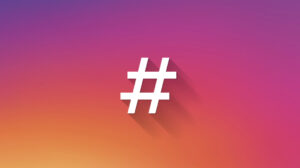
作成した動画に文字やスタンプを入れたり、好きな音楽やARエフェクトを入れたりできます。
リール(Reels)内に音楽やエフェクト(フィルター)がたくさんあり、それを使うだけなので、操作も簡単です。
もちろん、音楽もオリジナルで作成し、シェアすることも可能です。
シェアされた音源は他のユーザーも使用できるため、みんなに使ってもらい、拡散されます。
注目マーク判定が付与される
投稿に「注目」という小さな文字が表示される動画がありますが、これはInstagramが「注目投稿」と判定した場合に付与されるマークです。
判定基準が明確にされていないので、正確に狙いにいくことは、現時点では難しいでしょう。
ただ、注目マーク判定が付与されると、リーチ数が上がり、再生回数が伸びる期待があります。
もちろん注目マークがなくても、フォロワー以外のユーザーに表示させることは可能です。
TikTokとの違い

ショートムービーの投稿といえば、現在もっとも人気なのが、TikTok(ティックトック)です。
TikTokもReelsもクリップ動画のつなぎ合わせや音楽、エフェクトの編集ができますが、その違いはどこにあるのでしょうか。
表示場所が違う
- TikTok:フィードのみ
- リール:フィード・プロフィール・発見タブ・リールタブ
まず違うのは、「表示場所」です。
TikTokは表示されるのはフィードのみですが、Reelsはフィードのほかプロフィールや発見タブ、リールタブに表示されます。
キャプション文字数が違う
- TikTok:全角150文字
- リール:全角2,200文字
キャプションに記載できる文字数は、TikTokが全角150文字に対し、リール(Reels)は全角2,200文字という長文が可能です。
TikTokでは、キャプション文字数が70文字以上の場合は「続きを読む…」の表記になります。
ハッシュタグの個数制限
- TikTok:無制限
- リール:30個まで
TikTokではハッシュタグの個数制限がなく無制限なのに対して、リール(Reels)では30個までの個数制限があります。
30個以上のハッシュタグを付けて投稿しても、ハッシュタグが表示されなくなる仕様になっています。
リール動画はダウンロード保存できない
- TikTok:ダウンロード出来る
- リール:ダウンロード出来ない
ただし、TikTokが動画をダウンロードして端末保存できる場合があるのに対し、リール(Reels)ではダウンロードはできません。
その代わりリール(Reels)には「保存」という概念はあり、「保存済み」というジャンルに仕分けることはできます。
リールはオリジナル音源を使うと「元動画」の記載がつく
動画で使用した音源がユーザー自身でアップロードしたオリジナル音源の場合は、オリジナル音源と表記されます。
音源ページでは「元動画」の記載がつきます。
TikTokでは、ハッシュタグチャレンジの際に参考動画として公表されることがありますが、明確な印は付きません。
リールはコラボ機能がない→「リミックス」機能が追加
TikTokにはコラボやデュエットといった機能がありますが、Reelsにはありません。
※リールにも「リミックス」機能が追加されました。TikTokのデュエットようにコラボすることが出来ます。
https://appllio.com/news/20210401-14700-instagram-reels-remix
リール(Reels)を見る方法

リール動画を見る方法について解説します。
視聴はInstagramの発見タブ、投稿者のプロフィール、フィード、リールタブからアクセスすると便利です。
もちろん「いいね!」やコメントをつけることもできます。
リールタブ

発見タブとフィード(タイムライン)には、Reels以外の動画や画像が一緒に混ざっているので、リール動画だけ見たい場合は、リールタブを活用しましょう。
インスタアプリの一番下の真ん中にReelsマークがありますので、タップすれば、ダイレクトに視聴開始可能です。
見ながら下から上へスワイプすれば次の動画へ、上から下へスワイプすればフィードをリフレッシュできます。
発見タブ
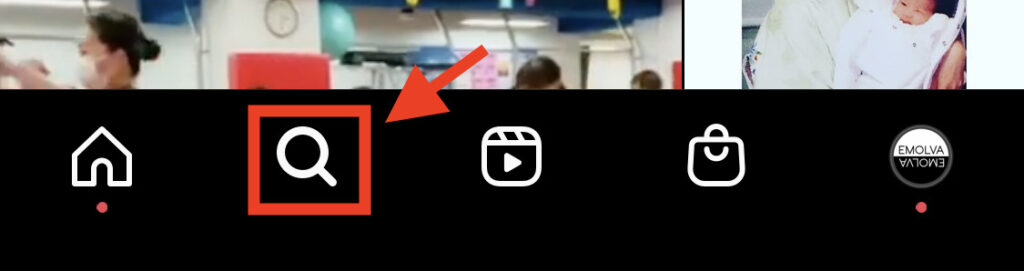
発見タブとは、インスタアプリの下にある虫眼鏡アイコンです。
この虫眼鏡アイコンをタップすると、一番右上に必ずなんらかのReels動画がランダム表示されるルールになっています。
リール動画は、縦2マスの縦長表示になっていますので、動画をタップすることで、全画面表示となります。
リール動画を視聴中に下から上へスワイプすると、次のリール動画に進めます。
プロフィール
投稿者がひとつでもリール動画を投稿すると、その後はプロフィールページにReelsマークのタブが表示されるようになります。
プロフィールページにそのマークがあれば、タップすることで、その人が投稿したリール動画を、過去にさかのぼって閲覧することができます。
フィード(タイムライン)
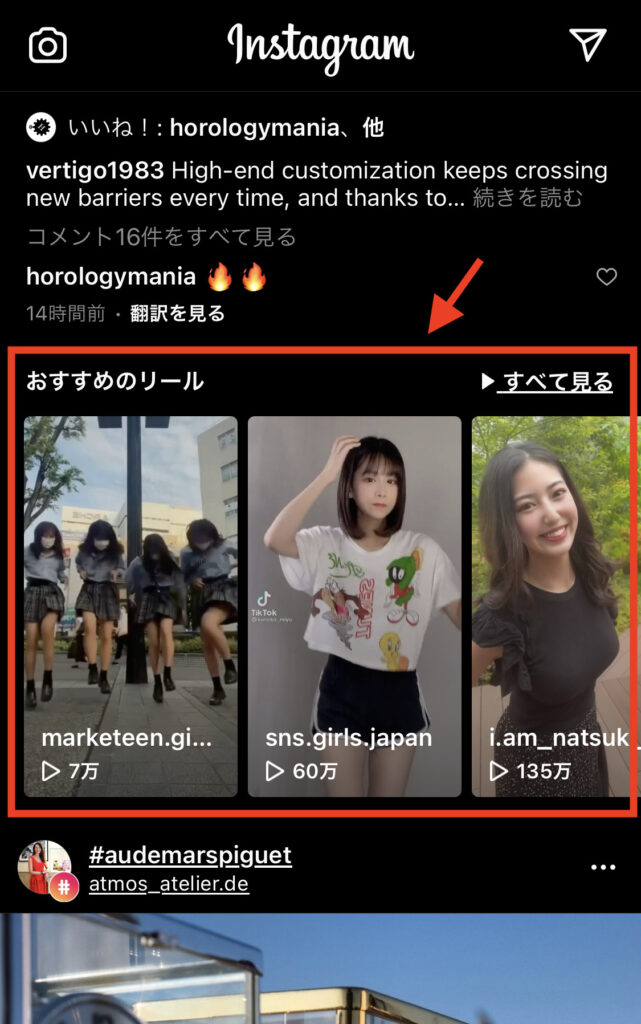
Reelsをシェアしている人がフォロワーの中にいる場合、フィード(タイムライン)に表示されます。
タップすると、全画面表示で見ることができます。
フィードは、ユーザー毎にパーソナライズされていますので、自分がよく見ているインスタグラマーがReels動画を投稿すれば、フィードにも流れてくるので、見つけやすいでしょう。
ただし、動画にはReels以外の動画もあるので、見分ける場合は、映画のカチンコのようなReelsマークを覚えておくことです。
また、「おすすめのリール」という枠でタイムラインの途中に表示されます。
ここで紹介されるリール動画はフォローしていないユーザーの投稿が表示されます。
よく見ているリール動画に関連するリール動画が表示されますので、自分におすすめなリール動画がリコメンドされます。
リール(Reels)を投稿する方法

自分が投稿者となって、Reels動画を投稿する方法を解説します。
リール(Reels)は仕組みとして「動画をクリップ編集でつなぎ合わせる」という作りになっています。
もちろん、ワンカットで撮影することもできますし、複数カットで撮った動画を後でまとめることもできます。
以前に撮ってあった動画を、編集に入れることもできます。
撮影編
- ストーリーズ作成画面を表示
Reelsはストーリーズ作成画面で作りますので、作成画面に移動してください。 インスタアプリのストーリーズボタンをタップしてリールに切り替えるか、プロフィール画面の右上にある+をタップしてリールを選択します。 作成画面はカメラが起動していて、左下に操作アイコンが4つ縦に表示されている構成です。 - BGMの選択
縦に並んだ操作アイコンの一番上の音符マークが、BGMの選択アイコンです。 なくても構いませんが、タップして使いたいBGMを選びましょう。 上の検索ボックスにタイトルを入力すると、使いたい音源の検索もできます。 BGMで使いたい部分(サビだけなど)があれば、スライドで調整すれば切り抜くことも可能です。 - 倍速の設定
縦に並んだ操作アイコンの上から2つめの数字が、倍速設定アイコンです。 通常の速さが「1x」ですので、スローにしたいか、早送りにしたいかなどで選んでください。 - エフェクト設定
縦に並んだ操作アイコンの上から3つめの顔マークが、エフェクトアイコンです。 なくてももちろん構いませんが、ARエフェクトがあると雰囲気を作りやすいので、一度目を通してみるのがオススメです。 - 撮影
タイマー機能を使うと便利なので、オススメです。 縦に並んだ操作アイコンの一番下の時計が、タイマーアイコンです。 カウントダウン秒数を設定したら、スマホを設置してまん中の撮影ボタンを押せば、撮影がはじまります。 動画は複数撮影すると、「位置合わせ」ができるようになります。 位置合わせアイコンは、タップすると前のシーンが薄く画面に表示されます。 例えば直前の動画の終わりと配置を合わせて続きを撮影したいなら、この機能が便利です。
編集編
ワンカットでも複数カットでも、撮影できたら編集を行います。
- 動画編集
画面下に編集アイコンが表示されるので、それぞれの機能を見てみましょう。 矢印アイコン 撮影動画クリップを一覧表示 ハサミアイコン 動画クリップを切り取り編集 ゴミ箱アイコン 動画クリップを削除 これらを駆使して秒数内におさまるように、ひとつの動画に編集しましょう。 - キャプションとカバー写真をつけて投稿
撮影ボタン横の「>」をタップします。 内容に沿ったキャプションをつけ、「カバー」でカバー写真を設定し、下の「シェア」をタップすれば投稿完了です。
拡散編
せっかく投稿したReels動画ですから、インスタストーリーズに載せて、フォロワーに見つけてもらいやすくするのがオススメです。
Reelsへの投稿と同時にシェアするには、Reels投稿前に上部タブの「リール」を「ストーリーズ」に切り替えて「シェア」をタップします。
Reelsへ投稿した後にシェアする場合は、投稿したReels動画を開いて下にある紙飛行機マークをタップします。
「ストーリーズにリールを追加」をタップするとストーリーズ作成画面が表示されるので、そこでスタンプやキャプションなどを入れて、あらためて投稿してください。
せっかくReelsを投稿しても、フォロワーが気づいてくれないケースもあります。
ストーリーズは視聴ユーザー数が非常に多いので、そちらで宣伝するのがオススメです。
リール(Reels)で推奨される動画/避けるべき動画
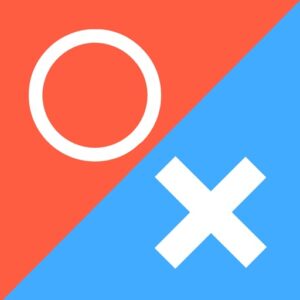
InstagramがReelsを投稿する上で、すすめている要素をまとめました。
リール(Reels)で「推奨される動画」「避けるべき動画」の区別がつくようにしましょう。
推奨される内容
まず、スマートフォンを縦向きに使って、全画面表示を活かしたものが良いとされています。
また、ユーザーを喜ばせたり笑わせたり、驚かせたりすることで楽しませる動画や、他のユーザーを巻き込むトレンドの発端になる動画も推奨されています。
その他には、フィルターなどを使ったクリエイティブなものやBGMのある動画、新しい体験を提供するような動画です。
総じていえば、見ていて楽しく魅力的な動画で、Instagramからブームを起こすようなものといえるでしょう。
こうしたエンタメ要素があれば、先に紹介した「注目」アイコンが付与される期待があります。
避けるべき内容
Instagramがすすめられない要素は、以下のような内容となっています。
- ぼやけている/解像度が低い
- ロゴやウォーターマークが入っている(他のアプリからの転用や再利用)
- 周囲に枠線がついている
- 大部分がテキストである
投稿する際には、これらの要素に引っかかっていないか、しっかりチェックしましょう。
別のSNSに投稿された動画を再投稿すると、そこのロゴやウォーターマークが入ります。
これは推奨されにくくなるため、使い回しはやめたほうが無難です。
動画編集は面倒ではありますが、あくまで各プラットフォームに向けたオリジナルであることが大きなポイントとなります。
よくあるリール(Reels)の疑問・質問

リール(Reels)を使うにあたって、色々と知りたいこと、不安に感じることなどをまとめて紹介します。
視聴する場合でも投稿する場合でも、疑問に感じることがあれば、チェックしてみてください。
視聴したら足跡は残る?

他人のリール(Reels)の視聴で、足跡は残りません。
当然「いいね!」やコメントをすれば相手に分かってしまいます。
視聴しただけでアクションを起こさなければ、投稿者は誰が見たかはわからないようになっています。
単に再生回数だけがカウントされます。
マナーモードの時に音は出る?

スマホ本体をマナーモードにしておけば、Reels動画を視聴しても音は出ない仕様です。
ただし、音量ボタンを押すと音が出るようになるので要注意です。
もちろん、もともと音が入っていない動画では音は出ません。
BGMがつけられない

ストーリーズで音楽を使用できない人は、リール(Reels)でも音源ボタンがグレーアウトして、そもそも選べないようになっています。
対処としては、クリエイターアカウントに切り替えるという方法があります。
場合によってはビジネスアカウントでは使えず、クリエイターアカウントにしたら使えるようになったというケースもあります。
手順は、
- プロフィール画面で設定から「アカウント」へ進む
- 「クリエイターアカウントに切り替える」
- 「切り替える」をタップ
となりますが、反映されるまで数日かかる場合もあります。
他の人のReelsをカメラロールに保存できる?
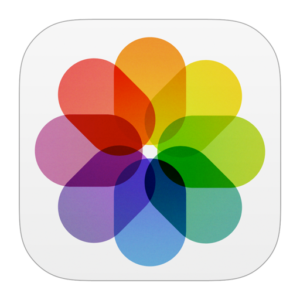
自分が作ったリール動画は、スマホ本体のカメラロールにダウンロードできます。
Instagramのリール動画はダウンロード不可能なため、他の人のReels動画をカメラロールに保存することはできません。
(TikTokの動画は端末保存できる)
リール(Reels)の中で「保存」という項目はありますが、この保存はあくまで「Instagramのアプリの中で保存済みという区分に入るだけ」です。
つまり、ピックアップされているだけの状態ですので、混同しないようにしましょう。
リール動画をたくさんの人に見てもらうには?

まず、Instagramに推奨されない要素に引っかからないように作成することが重要です。
その上で、アイデアを凝らして人を楽しませる動画を企画しましょう。
オススメはまず、人気のある他のユーザーの動画を見て研究することです。
- 再生回数が多いリール動画
- いいね!をたくさんもらっているリール動画
を参考に、作成してみてください。
また、リール(Reels)に投稿するだけでなく、ストーリーズにも投稿するのがオススメです。
自作音源は使える?

リール動画でオリジナル音源を使うことは可能です。
シェアした場合、オリジナル音源は投稿者に帰属され、別のユーザーが音源として利用可能になります。
動画で使ったBGMのことを他のユーザーが気に入って「音を使う」を選択すると、自分のリール(Reels)に使うことができます。
情報の拡散を狙うなら、魅力的な音源を数多く提供して、積極的に使ってもらうという方法もあります。
リール(Reels)はビジネス活用できるか

リール(Reels)のビジネス活用はやり方次第です。
動画と相性が良いビジネスモデルならInstagramのリール機能は活用すべきです。
動画だからこそ商品・サービスの良さをより表現することが出来ます。
もちろん、企業が自社のアカウントでReels動画を作成し、投稿するのは自由です。
ただ、広告出稿などは一切が未定であり、Instagramとしては模索中といえます。
フォロワー以外へ広くリーチさせる期待があるため、まずはクオリティの高いコンテンツを投稿し、ブランディングに活用するのが先決でしょう。
今後は、インスタグラマーとのコラボや話題性のある企画も期待できます。
リール(Reels)のビジネス活用事例5選

すでにビジネスとしてリール(Reels)を活用している企業も増えています。
はたしてどのように活用しているのか、成功事例を紹介します。
フォロワー数獲得に成功している企業インスタアカウントは以下の記事で紹介しています。
DELISH KITCHEN(@delishkitchen.tv)
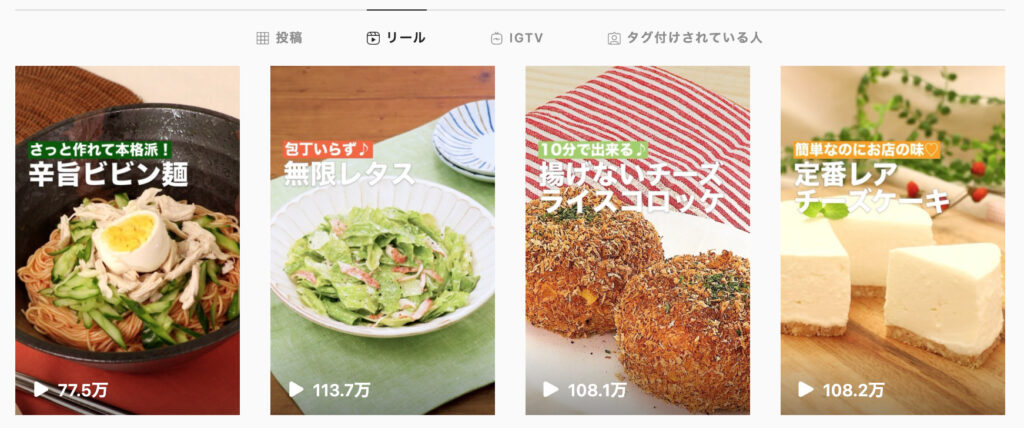
DELISH KITCHEN(デリッシュキッチン)は、インスタフォロワー数376万人を誇る人気レシピアカウントです。
デリッシュキッチンが投稿するリール動画は、100万回再生は当たり前で、200万回以上の再生数があるリール動画もあります。
レシピアカウントでなくても参考にすべき点がいくつもあります。
ユニークなのは「卵の割り方」が、Reels動画で紹介されていることです。
確かに卵の割り方は、料理の基本中の基本ですが、短い動画クリップの利点を活かしたアイデアです。
KOSÈ(@kose_official)
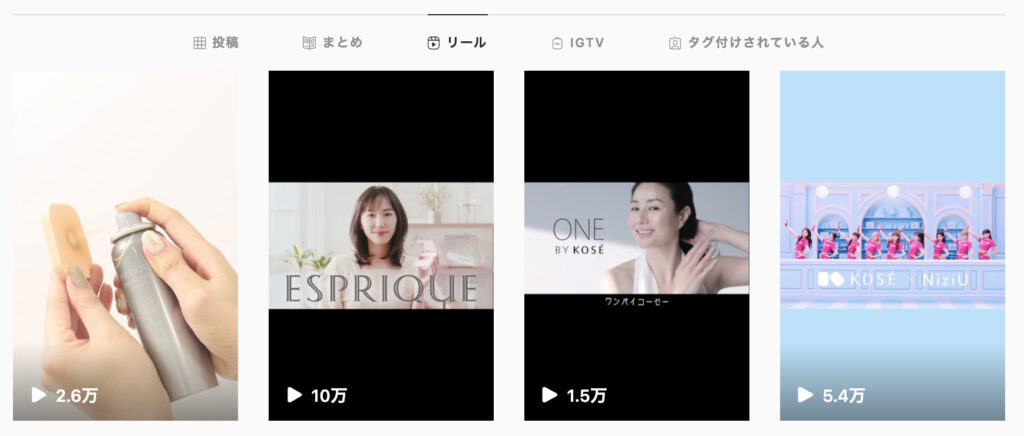
6.8万人を超えるフォロワーがいるコスメブランドKOSÈでは、17.9万回もの再生回数を獲得したNiziU(ニジュー)とのコラボリール動画が公開されています。
ハッシュタグは「#まつ毛ダンス」で、NiziUのダンスで商品PRを行っています。
旬のタレントとのベストマッチです。
SHISEIDO(@shiseido)
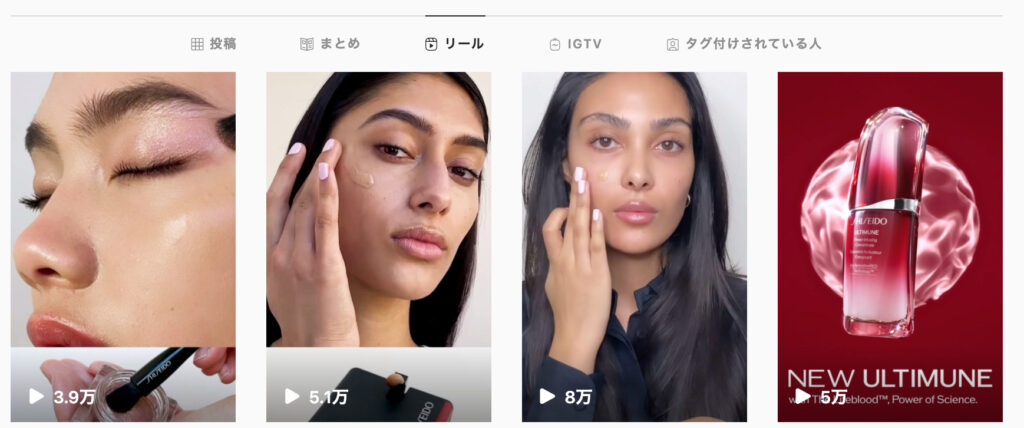
資生堂(SHISEIDO)は、フォロワー数120万人を超える、誰もが知る大手コスメブランドです。
当然、メイクのノウハウやイメージ動画かと思いきや、なんと東京メトロ銀座駅から資生堂松屋本店までのルートをReels動画で投稿しました。
このリール動画が18万回以上の再生数を記録し、海外からも高く評価されるなど、センスの差を見せつけました。
Mr. CHEESECAKE(@mr.cheesecake.tokyo)
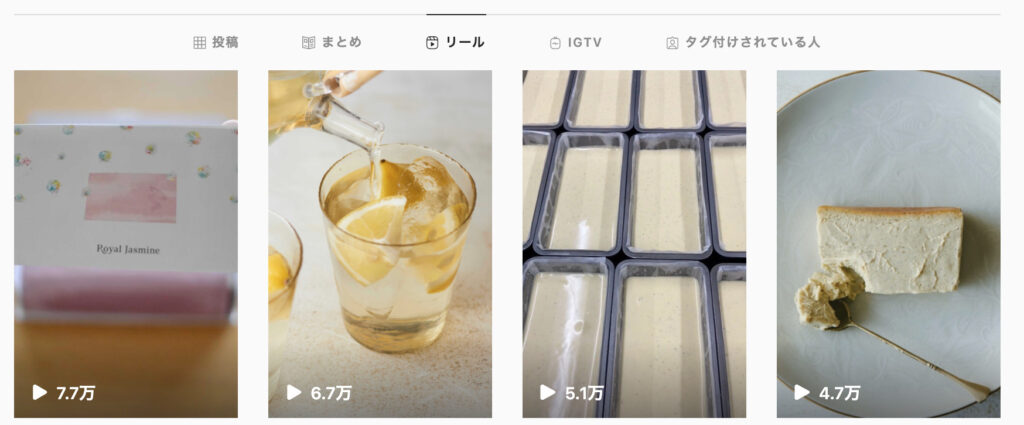
Mr. CHEESECAKE(ミスターチーズケーキ)は、実店舗がなく、オンラインのみでチーズケーキを販売するブランドです。
インスタグラムのフォロワー数は14万人を超えています。
Mr. CHEESECAKEのリール動画は、フィード投稿と統一感ある色合いで、徹底した世界観を打ち出している点が評価できます。
普段見ることのない、同社のチーズケーキが焼き上がるまでの動画になっており、アレンジレシピなども同時に公開しています。
クラシル(@kurashiru)
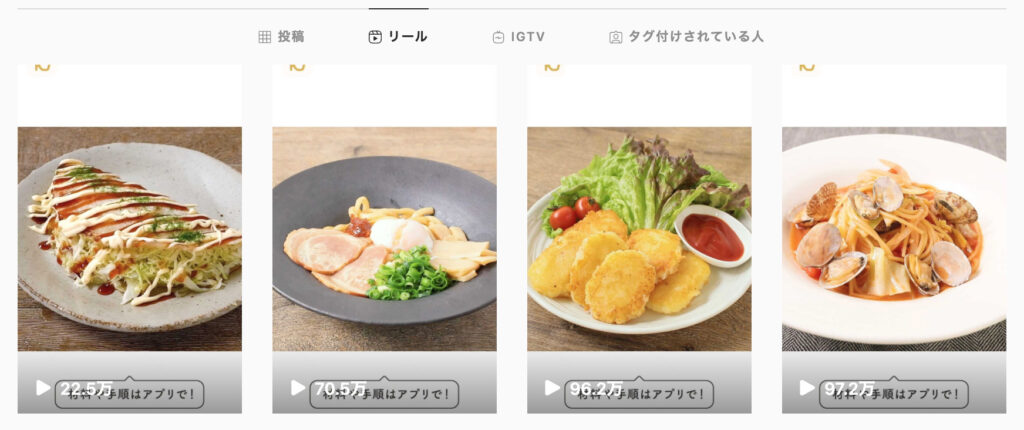
390万人以上のフォロワーを獲得しているクラシルが提供するReels動画は、料理動画です。
そもそも料理動画の提供サービスが本業ですが、この短い時間でどうやって表現したかというと、倍速編集を駆使することで、自社アプリへの誘導につなげた点が秀逸です。
「詳しい作り方や材料はアプリへ」という打ち出しで、プロフィールのアプリインストールURLもアピールしています。
動画で興味を持たせ、自社アプリインストールまでの導線がきれいに整えられており、集客に役立てている点が優れています。
リール(Reels)の使い道はアイデア次第

ReelsはInstagramの比較的新しいサービス機能で、存在は知っていても、使ってみたことはないという人も多いでしょう。
すでに動画を活用したプロモーションは広く浸透しており、決してReelsは先発というわけではありません。
ただ、今だからこそ求められる手軽さや機能、痒いところに手が届く操作性などが揃っており、今後5Gの追い風も受けて、リールなどの動画コンテンツはどんどん身近なサービスになっていくことは間違いないでしょう。
特に今すでにインスタアカウントを活用している企業であれば、フォロワーとのより深いコミュニケーションを確立するために、Reelsを活用するのがオススメです。